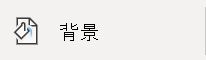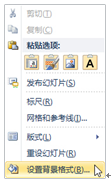- ppt图表中图例文字怎么改:信封和信纸——信息全球化PPT模板素材
- ppt背景图片简约大方:抽象水母PPT背景图片下载
- ppt的背景怎么弄:重峦叠嶂的群山PPT背景图片
- 初学者ppt制作教程:三分钟教程(76):表格之美你能看出哪里有隐藏的表格吗?
下面的是PPT教程网给你带来的相关内容:
ppt设置背景图片:PPT如何设置封面图片(PPT背景图片怎么修改)
内容导航:
一、PPT如何设置封面图片
方法/步骤
1、首先,运行
2003
PPT办公软件,然后这里,会看到如下视图。
2、对着PPT软件最左边的一张空白的幻灯片击右键,然后选择“幻灯片设计”。
3、这时候,会发现办公软件最右边已经给列出了一些最常用的办公软件设计模板,然后可以根据自己的需要进行选择。
4、如果需要创建很多幻灯片,不仅仅是一张幻灯片的话,那么接下来有两种选择,一种就是所有幻灯片全部应用统一的模板,这时候只需要点击选择其中的一个模板就可以了,然后所有的幻灯片就会自动加载统一的模板。
5、对于需要在不同的幻灯片使用不同的模板也很简单,只需要对着其中需要改变模板的幻灯片,然后选中这张幻灯片,然后按照图片提示进行下一步操作。
6、然后从图片上我们可以清晰的看到,示例中的幻灯片采用的就是不同的设计模板,采用不同的设计模板可以使幻灯片的风格别具一格哦。
7、温馨提示:如果已经将不同的幻灯片进行设计了使用不同的模板,那么这时候,再次进行幻灯片模板更改的时候ppt设置背景图片,请不要随便对着某一个模板进行点击,否则设计好的所有的幻灯片就会全部被更改,但是此时请不要慌张,请按下“Ctrl+Z”键撤销更改。

二、PPT背景图片怎么修改
要想修改PPT背景图片,一般需要通过在PPT内【设置背景格式】来完成。下面让我以 2019为例向大家演示一下具体操作步骤。
第一步:打开需要修改的演示文稿,在背景处单击鼠标右键ppt设置背景图片:PPT如何设置封面图片(PPT背景图片怎么修改),选择【设置背景格式】选项。

第二步:在页面右侧菜单栏选择【图片或纹理填充】选项。
第三步:点击【图片源】下方的【插入】选项。
第四步:在弹出的对话框中选择【来自文件】选项。
第五步:根据自身需要选择要替换的图片,点击对话框右下角的【打开】选项。
第六步:可以看到演示文稿的背景图片已经根据需要修改完毕。
小贴士:演示文稿的背景除可以设置为图片之外,还可以使用纯色、渐变和图案等多种填充方式,都可以在页面右侧的菜单栏中根据自身需要进行设置。
感谢你支持pptjcw.com网,我们将努力持续给你带路更多优秀实用教程!
上一篇:ppt效果选项粒子输入:设计一份绿色交通PPT,色彩艳丽又不失大气,客户超级满意! 下一篇:ppt表格样式:PPT排版一键搞定,AI 技术为WPS赋能
郑重声明:本文版权归原作者所有,转载文章仅为传播更多信息之目的,如作者信息标记有误,请第一时间联系我们修改或删除,多谢。